FAQ-820 Wie arbeite ich in Origin mit großen Datensätzen?
Working-with-Large-Datasets-Page
Letztes Update: 13.07.2018
Beschränkung der Datengröße
Daten können sich in Origin in Arbeitsmappen und Matrizen befinden. Jede Arbeitsmappe kann bis zu 1024 Arbeitsblätter enthalten. Innerhalb eines gegebenen Arbeitsblatts kann die Anzahl der Spalten bis zu 65500 betragen. Die Anzahl der Zeilen kann bis zu 90 Millionen (64-Bit-Betriebssystem) hoch sein. Praktisch sind die maximalen Grenzen womöglich geringer, abhängig von den Ihnen zur Verfügung stehenden Systemressourcen.
Ein Matrixfenster kann bis zu 1024 Matrixblätter enthalten. Jedes Blatt kann bis zu 90 Millionen Matrixspalten (1 Zeile) oder 90 Millionen Zeilen (1 Spalte) enthalten. Auch hier sind die maximalen Grenzen womöglich geringer, abhängig von den Ihnen zur Verfügung stehenden Systemressourcen.
Unterstützung des Abtastintervalls
Arbeitsblattspalten in Origin unterstützen eine Abtastintervallfunktion. Wenn die zu einem Y-Datensatz zugehörigen X-Werte äquidistant verteilt sind, kann diese Information als Abtastintervall der Y-Spalte gespeichert werden. Auf diese Weise kann die Größe des Origin-Projekts um 50% reduziert werden, das die X-Spalte nicht mehr als explizite Spalte im Arbeitsblatt gebraucht wird. Dies verbessert auch die Zeichen- und Analysegeschwindigkeit von großen Datensätzen, da die X-Information nicht Punkt für Punkt aus einer Arbeitsblattspalte herausgelesen werden muss.
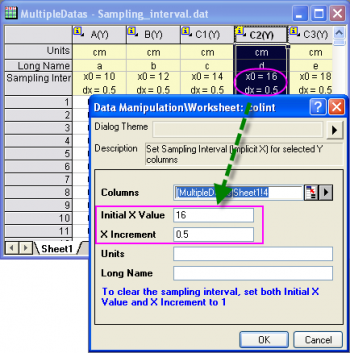
Grafische Darstellung von großen Datensätzen
Standardmäßig verbirgt Origin beim Zeichnen von großen Datensätzen Punkte. Dies wird als Entwurfsmodus bezeichnet. Zum Zeichnen von Matrixdaten im Entwurfsmodus werden festgelegte Inkremente sowohl in der X- als auch in der Y-Dimension verwendet, um Punkte auszulassen. Im Fall von Arbeitsblattdaten untersucht ein anspruchsvollerer Mechanismus für den Entwurfsmodus die Natur der Daten und wählt einen Teilsatz der Punkte aus, die die Gesamtform der Daten darstellen. Sie können im Dialog Entwurfsmodus (öffnen mit dem Menü Grafik: Entwurfmodus) die Optionen des Entwurfsmodus wählen, d h. die Einstellung Tief, Mittel, Hoch oder Anpassen. Die Einstellung kann als Teil der Diagrammvorlage oder als Design zur Verwendung mit anderen Diagrammen gespeichert werden.
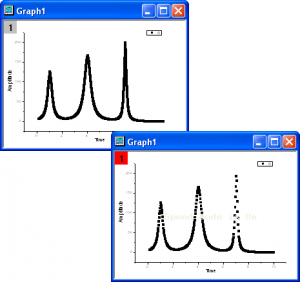
Große Datensätze importieren
Viele von Origins Importroutinen unterstützen das teilweise Importieren, so dass Sie zum Beispiel 5 Zeilen importieren, die nächsten 20 überspringen, dann wieder die nächsten 5 importieren können und so weiter. Durch einen partiellen Import von großen Datensätzen können Sie die Natur der Daten schnell untersuchen. Außerdem können Sie verschiedene Zeichen- und Analyseroutinen für einen Teildatensatz testen anstatt für den gesamten Datensatz. Sobald Ihre Diagramme und Analyse optimiert wurden, können Sie Origins Funktion Erneut importieren verwenden, um die Datei in ihrer Gesamtheit zu importieren. Analyseergebnisse, die auf eine automatische Neuberechnung festgelegt sind, werden genauso wie die von Ihnen erstellten Diagramme automatisch unter Verwendung des vollständigen Datensatzes aktualisiert.
-
Große Datensätze analysieren
Zusätzlich zu der Möglichkeit, einen teilweisen Import durchzuführen, verfügt Origin über flexible Hilfsmittel, um grafisch einen Datenbereich auszuwählen. Mit dieser grafischen Datenauswahl in Form eines ROI-Objekts (Region Of Interest) können Sie Berechnungen, Datenverarbeitung, Datenanalyse etc. für Teildatensätze der von Ihnen bereits importierten Daten durchführen. Es gibt mehrere Hilfsmittel zum Auswählen von Daten:
Datenselektor, Datenmarkierungen
Sie können mit Hilfe von Datenmarkierungen den Anfang und das Ende eines Bereichs für die Analyse grafisch definieren. (Schaltfläche  auf der Symbolleiste Hilfsmittel) auf der Symbolleiste Hilfsmittel)
Regionaler Datenselektor
Sie können einen oder mehrere Bereiche auf einer oder mehreren Kurven für die Analyse grafisch definieren. Die Hilfsmittel Regionaler Datenselektor auf der Symbolleiste Hilfsmittel umfassen die Option zum Auswählen von nur der aktiven Kurve  oder von allen Kurven innerhalb eines Bereichs oder von allen Kurven innerhalb eines Bereichs  . Wenn Sie Ihre Auswahl vornehmen, können Sie sich entscheiden, ob ein rechteckiges Fenster oder eine Freihandform verwendet wird. Analysemarkierungen definieren die ausgewählten Bereiche. . Wenn Sie Ihre Auswahl vornehmen, können Sie sich entscheiden, ob ein rechteckiges Fenster oder eine Freihandform verwendet wird. Analysemarkierungen definieren die ausgewählten Bereiche.
-
Zeilen oder Spalten reduzieren
Sie können Daten reduzieren, bevor Sie eine Analyse oder durchführen oder ein Diagramm erstellen. Bitte lesen Sie weitere Einzelheiten in diesem Blogeintrag.
Mehrere Datendateien mit Stapelverarbeitung bearbeiten
Origin enthält einige Hilfsmittel der Stapelverarbeitung, um mehrere Dateien gestapelt zu analysieren oder zu zeichnen. Bitte lesen Sie weitere Einzelheiten in diesem Blogeintrag und diesen Tutorials.
Schlüsselwörter:großer Datensatz, Begrenzung, Abtastintervall, Entwurfsmodus, Zeilen überspringen, reduzieren, Stapelverarbeitung, regionaler Selektor, Bereich
|